Muunna, muokkaa ja pakkaa videoita/ääniä 1000+ muodossa laadukkaasti.
7 tehokasta tapaa lisätä tekstiä videoon synkronoinnin avulla
Tekstin lisääminen videoon on välttämätöntä sisällön selittämiseksi. Video on erinomainen tapa välittää prosesseja, aiheita ja laajaa tietoa. Ei ennen kuin ihmiset tarvitsevat tekstitystä, kuvausta, kuvatekstiä jne. ymmärtääkseen videota paremmin ja välttääkseen kielimuurin. Onneksi päädyit tälle sivulle! Tämä viesti keräsi erilaisia työkaluja, joiden avulla voit lisätä tekstiä videoon. Tutustu ja käytä niitä työpöydälläsi, selaimellasi ja iPhonellasi!
Opasluettelo
Osa 1: Ammattimainen tapa lisätä tekstiä videoon ja synkronoida ne Osa 2: Tekstin lisääminen online-videoihin ilmaiseksi [5 tapaa] Osa 3: Tekstin lisääminen videoon iPhonessa iMovien kautta Osa 4: Usein kysyttyä tekstin lisäämisestä videoihin helpostiOsa 1: Ammattimainen tapa lisätä tekstiä videoon ja synkronoida ne

Tukee tekstiotsikoiden lisäämistä videosi alkuun ja loppuun muokattavan kirjasintyylin, koon, värin jne. avulla.
Voit lisätä tekstiä vesileimoja videoosi ja järjestää sen sijainnin, keston ja ulkoasun.
Voit käyttää tekstityksiä videoosi ja muokata sen viivettä, sijaintia, peittävyyttä ja paljon muuta.
Varustettu videon säätövaihtoehdoilla, jotka parantavat videon laatua, resoluutiota, kuvanopeutta ja paljon muuta.
100% suojattu
100% suojattu
Tekstin lisääminen videoon ja synkronointi 4Easysoft Total Video Converterin avulla:
Vaihe 1Vieraile 4Easysoft Total Video Converter verkkosivustollaan ladataksesi sen Windows- tai Mac-tietokoneellesi. Tämän jälkeen käynnistä se ja valitse MV -välilehti. Napsauta sitten Lisää-painiketta tuodaksesi videon, johon haluat lisätä tekstiä.

Vaihe 2Seuraavaksi, jos haluat lisätä tekstiotsikot videoosi, napsauta Asetus-välilehti. Merkitse rasti valintaruutu -lta Aloita otsikko ja kirjoita sitten haluamasi otsikko. Voit myös napsauttaa Fonttisarja valitaksesi tämän työkalun tarjoaman kirjasintyylin välillä. Tämän lisäksi voit myös muuttaa sen väriä valitsemalla Värisarjan ja valitsemalla sen, joka mielestäsi sopii tekstiisi. Prosessi on myös sama lisättäessä an Loppuotsikko.

Vaihe 3Lisäksi, jos haluat lisätä tekstityksiä videoosi, sinun tarvitsee vain napsauttaa Muokata -painiketta Starwand -kuvaketta ja siirry sitten Tekstitys-välilehteen. Napsauta Tekstitys-vaihtoehdon alta Lisätä -painiketta tuodaksesi tekstitystiedoston videostasi. Sitten, kun se on tuotu, voit säätää sijaintia, väriä, ääriviivaa jne. Voit myös muuttaa tekstityksen viiveaikaa synkronoidaksesi sen videon kanssa. Kun olet valmis, valitse OK -painiketta aloittaaksesi tekstin lisäämisen videoihin.

Vaihe 4Sen jälkeen, kun olet saavuttanut haluamasi tekstin muokkaukset, valitse Viedä -painiketta. Täällä voit parantaa videosi laatua ja resoluutiota parantaaksesi katselukokemusta. Sitten, jos kaikki on kunnossa, napsauta Aloita vienti -painiketta aloittaaksesi tallennusprosessin.

Osa 2: Tekstin lisääminen online-videoihin ilmaiseksi [5 tapaa]
Vaihtoehtoisesti, jos etsit tapaa lisätä tekstiä videoon verkossa, tässä on viisi helppoa työkalua sinulle. Toisin kuin ensimmäinen suositeltu työkalu, koska nämä työkalut ovat käytettävissä verkossa, ne ovat uskomattoman alttiita latausprosesseihin, häiriöihin ja epäonnistuneisiin toimiin. Mutta voit käyttää niitä ilmaiseksi ja eri laitteilla, olipa kyse sitten pöytäkoneista tai mobiililaitteista.
1. Ensimmäinen listallamme on VEED.IO. Tämä työkalu on myös täynnä kykyä lisätä tekstiä videoon verkossa. Lisäksi tämä ominaisuus sisältää perustekstin muokkauksen, mukaan lukien kirjasintyylien, koon ja värien muuttamisen. Lisäksi se on myös varustettu lukuisilla erilaisilla kirjasintyylimalleilla, ja sen avulla voit mukauttaa niiden kohdistusta ja läpinäkyvyyttä. Kuinka lisätä tekstiä videoon VEED.IO:n avulla? Tässä on vaiheet, jotka sinun on noudatettava:
Vaihe 1Vieraile VEED.IO verkkosivuilla ja rastita Valitse Video -painiketta päästäksesi työkalun muokkaustoimintoihin. Lataa sitten videosi napsauttamalla Lataa tiedosto painiketta tai vedä ja pudota tiedosto siihen.

Vaihe 2Kun työkalu on suorittanut latausprosessin, valitse Teksti vaihtoehto käyttöliittymän vasemmasta palkista. Valitse sen jälkeen työkalun oikealla puolella näkyvistä tekstivaihtoehdoista.
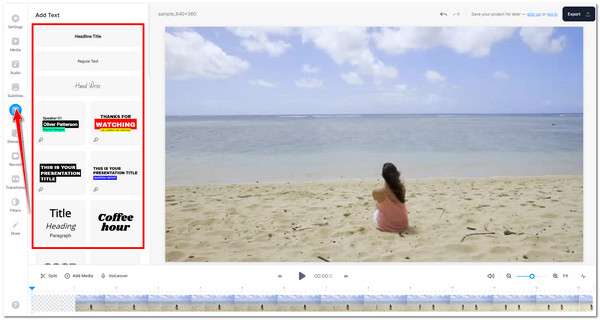
Vaihe 3Sitten, Muokkaa tekstiä -osioon, lisää tekstisi syöttötekstikenttään työkalun vasemmassa yläkulmassa. Voit mukauttaa tekstisi kirjasintyyliä, väriä, kokoa, typografista painotusta, animaatiota, tehosteita ja kestoa. Voit myös vetää käyttämäsi tekstielementin osiin, joihin haluat sijoittaa sen.
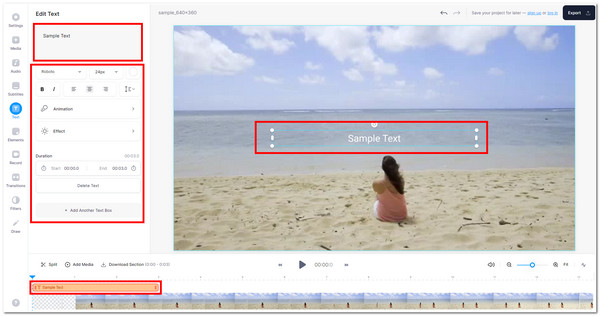
Vaihe 4Kun olet tyytyväinen muokkaukseen, napsauta Viedä -painiketta ladataksesi työsi ja tallentaaksesi sen tiedostomuistiin.
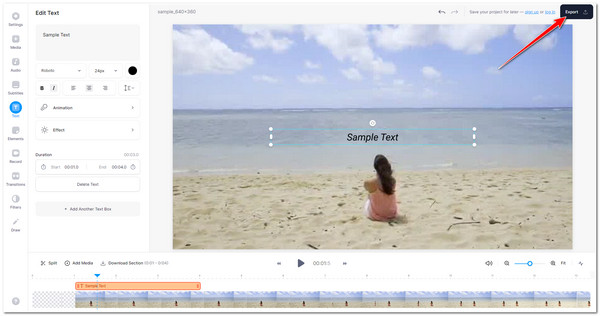
2. 123 APPS on toinen työkalu tekstin lisäämiseen videoon verkossa. Kuten muutkin videonmuokkaustyökalut, 123APPS on myös varustettu ominaisuuksilla, joiden avulla voit lisätä tekstiä videotiedostoosi ja muokata sen fonttityyliä, kokoa, väriä jne. Lisäksi tämän työkalun tarkoituksena on tarjota ilmainen, helppo ja kätevä prosessi tekstin lisääminen videoon tai sen päällekkäisyys. Voit tehdä tämän seuraavasti:
Vaihe 1Etsi selaimessasi 123APPS Lisää tekstiä videoon. Tuo sitten videotiedostosi napsauttamalla Avaa tiedosto painiketta tai pudottamalla tiedosto työkalun käyttöliittymässä.
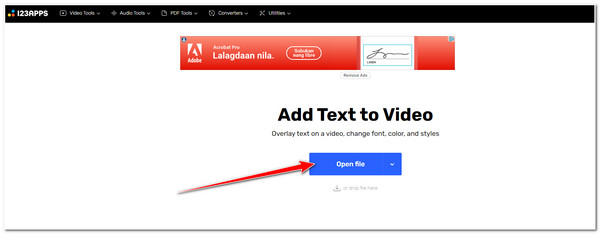
Vaihe 2Napsauta seuraavaksi Lisää tekstiä -painiketta ja kirjoita teksti syöttötekstikenttään, jonka näet videon keskellä. Vedä se sitten paikkaan, johon haluat sijoittaa sen. Voit myös käyttää sen alla olevia tekstinmuokkaustoimintoja lisätäksesi muutoksia tekstiisi.
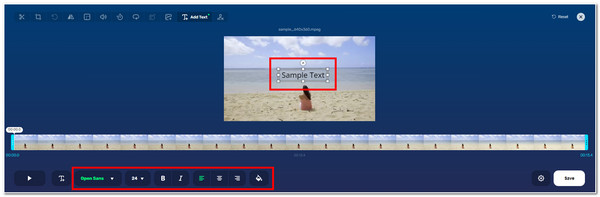
Vaihe 3Tämän jälkeen, jos haluat tallentaa videotiedoston toisessa muodossa, napsauta Muoto -painiketta Gear kuvake. Valitse sitten tiedostomuotovaihtoehdoista, jotka haluat viedä tiedostosi. Kun olet tyytyväinen asetuksiin, valitse Tallenna-painike.
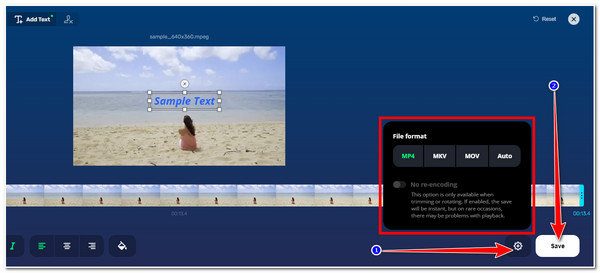
3. Seuraavana rivillä on Kapwing videoeditori. Tämä työkalu on myös varustettu kyvyllä lisätä tekstiä videoon nopeasti ja tehokkaasti. Se pystyy vastaamaan kaikkiin tekstin päällekkäistarpeisiin, olipa kyseessä tekstitys, tekstit, otsikot, tarrat ja kuvatekstit. Lisäksi voit myös tuoda tekstiisi erilaisia tyylejä, jotta se näyttää tarttuvammalta ja luovemmalta. Sen tarjoamien ominaisuuksien, kuten animaatioiden, tekstin varjostuksen, sumennuksen jne. ansiosta. Tässä on vaiheet tekstin lisäämiseksi videoihin:
Vaihe 1Siirry selaimeesi ja etsi Kapwing Lisää tekstiä. Napsauta sitten Valitse video -painiketta päästäksesi työkalun sisäänrakennetuille muokkausohjelmille.
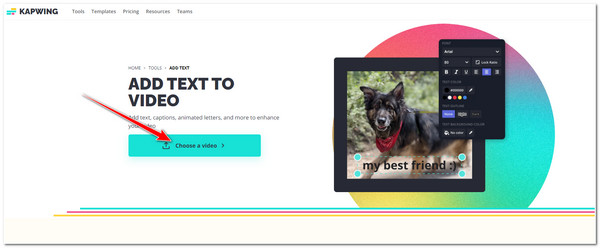
Vaihe 2Valitse työkalun käyttöliittymästä Lataa napsauttamalla -painiketta tuodaksesi videotiedoston, tai voit myös raahaa ja pudota se suoraan työkalun käyttöliittymästä.
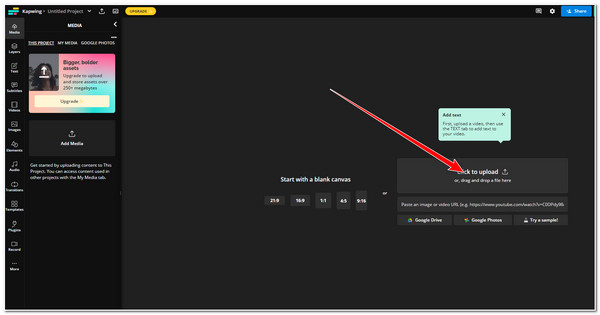
Vaihe 3Odota sitten, että työkalu lopettaa latausprosessin. Kun se on valmis, valitse Teksti-välilehti vasemman palkin vaihtoehdoista ja napsauta Lisää tekstiä -painiketta. Kirjoita tekstikenttään teksti, jonka haluat lisätä videoosi.
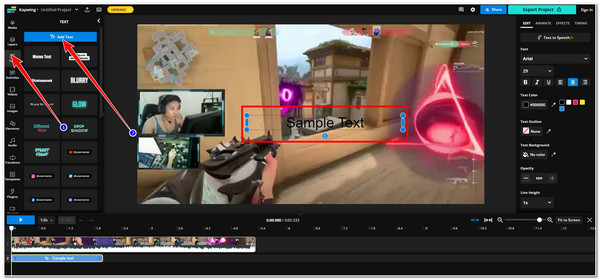
Vaihe 4Aseta sen jälkeen tekstielementti videon tiettyyn kohtaan. Muokkaa sitten tekstisi ulkoasua käyttämällä Kapwingin sisäänrakennettuja muokkaustyökaluja, jotka löydät työkalun oikeasta palkista. Voit myös tehdä lisämuokkausta lisäämällä siihen animaatioita ja tehosteita. Kun olet tyytyväinen asetuksiin, valitse Vientiprojekti -painiketta ladataksesi videon.
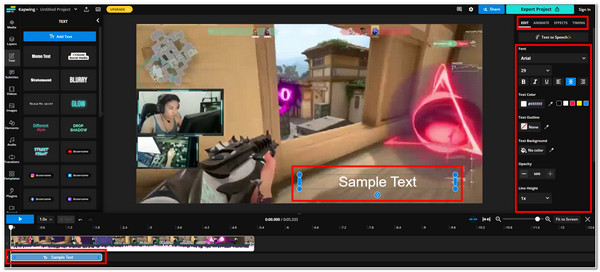
4. FlexClip on myös sopiva työkalu, jonka avulla voit lisätä tekstiä videoon nopeasti. Tämä työkalu on myös tehty tukemaan kaikkea tarvitsemaasi tekstin muokkausta. Tämä upea työkalu tukee satoja tekstifontteja, olivatpa ne tavallisia, moderneja, käsinkirjoitettuja, hauskoja jne., mikä auttaa sinua tekemään tekstistäsi ja videostasi tarttuvamman ja luovemman. Lisäksi se tarjoaa myös kirjaston fantastisia ja houkuttelevia tekstianimaatioita, joita voit käyttää ilmaiseksi. Jos pidät tätä työkalua kiinnostavana, tässä on tämän työkalun käyttöohjeet:
Vaihe 1Avaa selain ja etsi FlexClip Lisää tekstiä videoon. Napsauta työkalun käyttöliittymässä Lataa tiedostoja, ja sitten työkalu avaa kansioikkunan, jossa sinun on käytettävä videotiedostoasi, valittava se ja rastita se Avata.
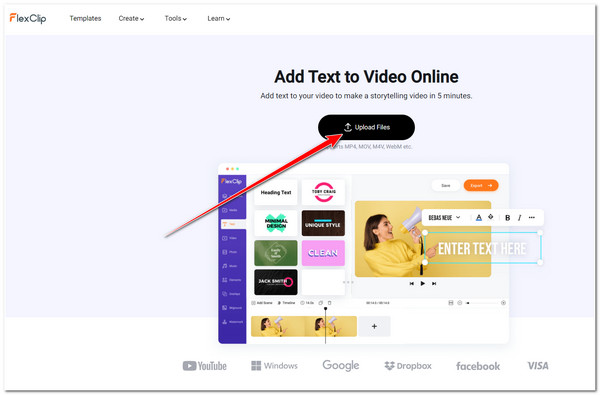
Vaihe 2Napsauta seuraavaksi ensimmäistä alla näkyvää vaihtoehtoa Perusteksti. Sitten työkalun sisäänrakennettu syöttötekstikenttä näkyy videossasi. kirjoita teksti, jonka haluat lisätä. Voit myös valita ne, joiden alla on kuviot Modernit otsikot, tekstityylit, sosiaalinen media, jne.
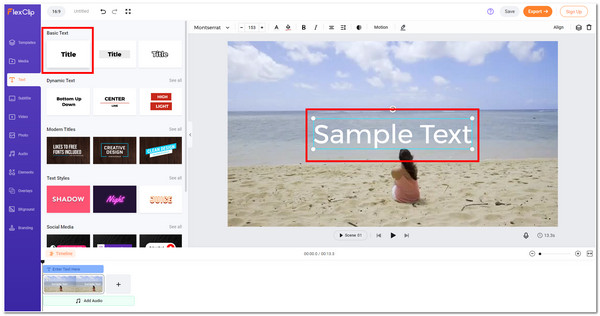
Vaihe 3Kun olet lisännyt tekstin, jonka haluat peittää videossasi, voit nyt muokata sitä, haluatko lisätä Tyyli, tai muuta sen fonttia, kokoa, liikettä, peittävyyttä jne. Jos hyväksyt muutokset, voit viedä tiedostosi napsauttamalla Viedä -painiketta työkalun oikeassa yläkulmassa.
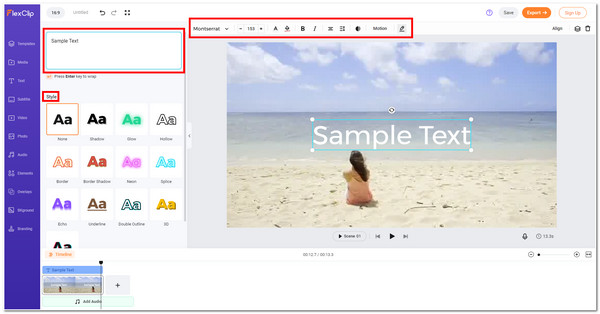
5. Viimeisenä mutta ei vähäisimpänä on Flixier. Kuten yllä olevat työkalut, Flixier pystyy myös auttamaan sinua lisäämään tekstiä videoon. Tämä online-työkalu erottuu useimmista työkaluista, koska se tarjoaa tuhansia fontteja, joita voit käyttää ilmaiseksi. Lisäksi sen avulla voit käyttää omaa kirjasintasi ja peittää sen videossasi. Lisäksi se tarjoaa käyttäjilleen monia muokattavissa olevia animoituja otsikoita ja antaa heille mahdollisuuden lisätä tekstityksiä, jotka tulevat synkronointiasetusten mukana. Onko se sinusta jännittävää? Tässä on vaiheet, joiden avulla voit aloittaa työskentelyn Flixierin kanssa:
Vaihe 1Käynnistä selain tietokoneellasi ja etsi Flixier Lisää tekstiä videoonja napsauta sitten Valitse Video painiketta sen käyttöliittymässä. Tämän jälkeen työkalu avaa ikkunan, joka sisältää erilaisia lähteitä; valitse niistä, mihin videotiedosto on tallennettu. Sitten rasti Tuo kaikki.
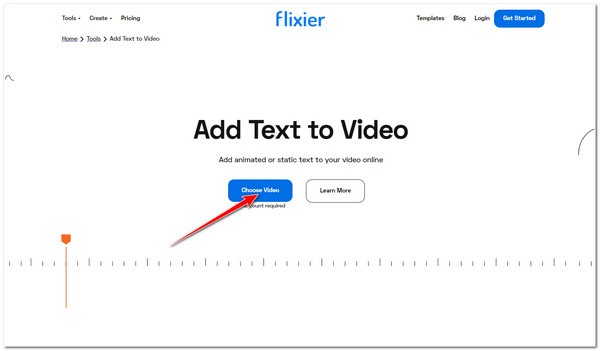
Vaihe 2Napsauta seuraavaksi Lisätä -painiketta Plus -kuvaketta tuodussa videotiedostossasi. Tämä lisää videon aikajanalle.
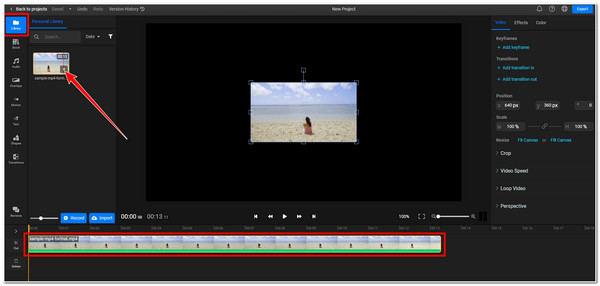
Vaihe 3Valitse sen jälkeen vasemmasta sivupalkista Teksti-välilehti vaihtoehdoista, napsauta Lisää yksinkertaista tekstiä ja kirjoita teksti, jonka haluat lisätä videoon.
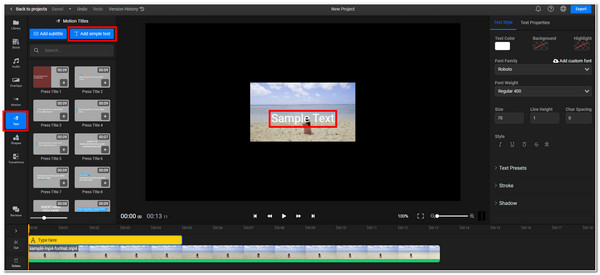
Vaihe 4Lopuksi muokkaa tekstiäsi työkalun sisäänrakennetun avulla Tekstin tyyli vaihtoehtoja. Voit muuttaa sen väriä, taustaa, korostusta, fonttia, fontin painoa, kokoa jne. Jos olet sitten tyytyväinen tekemiisi muutoksiin, valitse Viedä -painiketta.
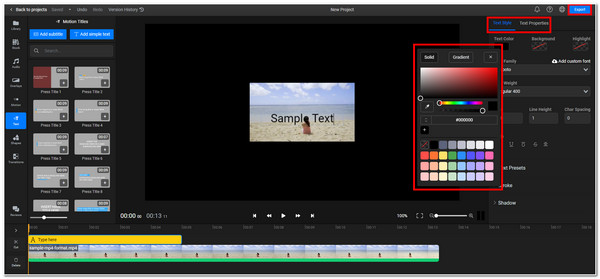
Osa 3: Tekstin lisääminen videoon iPhonessa iMovien kautta
Jos sinun on lisättävä tekstiä videoon pelkällä iPhonellasi, iMovie on paras sovelluksesi. Tämän iPhone-yhteensopivan sovelluksen avulla voit muokata erilaisia videoita helposti. Se sisältää erilaisia muokkausominaisuuksia, kuten videoleikkeiden leikkaamisen, upeiden siirtymien käyttämisen ja tekstin peittämisen videoominaisuuksiin. Joten ilman sen kummempaa puhetta, tässä on muutama vaihe iMovie-sovelluksen käyttämiseksi tekstin lisäämiseen videoon:
Vaihe 1Käynnistä iMovie sovellus iPhonessasi ja tuo video, johon haluat lisätä tekstiä.
Vaihe 2Valitse T-kuvake alla olevista vaihtoehdoista ja valitse haluamasi Tyyli sovelluksen tarjoamien mallien luettelosta.
Vaihe 3Napauta seuraavaksi videon esimerkkiotsikkoa ja valitse Muokata. Kirjoita sitten haluamasi teksti. Napauta sen jälkeen Tehty.
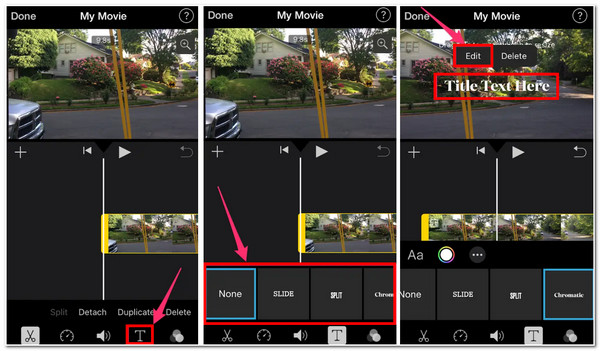
Osa 4: Usein kysyttyä tekstin lisäämisestä videoihin helposti
-
1. Kuinka lisätä tekstiä videoihin Premiere Pron kautta Windows/Macissa?
Valitse Kirjoita työkalu vaihtoehto, aseta ruutu videoosi ja kirjoita haluamasi teksti. Jos tämä työkalu ei näy päässäsi, siirry kohtaan Windows, avaa Työkalut ja napsauta sitten ja pidä kirjoitustyökalua painettuna. Sen jälkeen pääsy Essential Graphics, ja voit vihdoin tehdä muutoksia tekstiisi.
-
2. Kuinka voin muuttaa tekstini kirjasintyyliä iMovien avulla?
Jos haluat muokata tekstisi kirjasintyyliä, kaksoisnapsauta otsikon tekstiruutua ja avaa Fontit-valikko. Sitten sovellus näyttää sinulle kaikki tarjoamansa fonttityypit, ja sinun tarvitsee vain valita makuusi sopiva fontti.
-
3. Sisältääkö iMovie tekstianimaatiota, jota voin käyttää videossani?
Valitettavasti iMovie ei tarjoa tekstianimaatioita, mutta voit animoida ne manuaalisesti. Mutta sen tekeminen vie paljon aikaa; voit käyttää muita työkaluja vaihtoehtona, joka tarjoaa tekstianimaatioita. Tässä esitetyt työkalut iMovien lisäksi tarjoavat tekstianimaatioita, joita voit käyttää ilmaiseksi.
Johtopäätös
Nyt kaikki yllä olevat menetelmät voivat auttaa sinua lisäämään tekstiä videoon nopeasti ja tehokkaasti. Jos haluat lisätä tekstiä ja parantaa videosi laatua Windows- tai Mac-tietokoneellasi, 4Easysoft Total Video Converter on paras työkalusi. Jos etsit ilmaista työkalua, joka on saatavilla verkossa, voit valita viidestä tarjoamastamme tekstinmuokkaustyökalusta. Lopuksi, iMovie on paras liittolainen tekstin lisäämisessä videoosi iPhonellasi. Lisää haluamasi teksti videoosi nyt!
100% suojattu
100% suojattu


